Az Ön kézikönyve HP COLOR LASERJET 8550MFP
|
|
|
- Norbert Juhász
- 7 évvel ezelőtt
- Látták:
Átírás
1 Elolvashatja az ajánlásokat a felhasználói kézikönyv, a műszaki vezető, illetve a telepítési útmutató HP COLOR LASERJET 8550MFP. Megtalálja a választ minden kérdésre az a felhasználói kézikönyv (információk, leírások, biztonsági tanácsadás, méret, kiegészítők, stb). Részletes információt az oldal használatáról a Felhasználói Kézikönyvben talál. Használati utasítás Kezelési útmutató Használati útmutató Felhasználói kézikönyv Kezelési utasítás
2 Kézikönyv absztrakt: A HEWLETT-PACKARD KIFEJEZETTEN KIZÁRJA AZ ELADHATÓSÁGRA ÉS AZ EGY ADOTT CÉLRA VALÓ ALKALMASSÁGRA VONATKOZÓ HALLGATÓLAGOS GARANCIÁT. A Hewlett-Packard nem vállal felelõsséget a jelen anyag rendelkezésre bocsátásával, illetve használatával kapcsolatosan felmerült semmilyen közvetlen, közvetett, véletlenszerû vagy következményes kárért. Védjegyek Az Adobe, a PostScript és az Adobe Photoshop az Adobe Systems Incorporated védjegyei, amelyek bizonyos joghatóságok alatt bejegyzésre kerülhettek. Az Arial, a Monotype és a Times New Roman a Monotype Corporation USA-ban bejegyzett védjegyei. A CompuServe a CompuServe, Inc. USA-ban bejegyzett TrueType az Apple Computer, Inc. védjegye az USA-ban. Az ENERGY STAR a A kezelõpanel jellemzõi. 4 A nyomtató online súgórendszerének használata A nyomtató kezelõpaneljének használata... 5 A nyomtató kezelõpanel-üzenetei Média betöltése.. 16 Médiaspecifikációk Papírtálcák és befogadóképességük A médiatípus és -méret konfigurálása Médiaelakadások Az elakadt média eltávolítása...
3 A kellékek cseréje További információ HU Tartalom 1 A nyomtató ismertetése Konfigurációk Ez a nyomtató az alábbiakban ismertetett 5 konfigurációban kerül forgalomba: HP Color LaserJet 8550 A HP Color LaserJet 8550 alapkivitelben a következõket tartalmazza: 100 lapos 1. tálca, 500 lapos 3. tálca, nyomtatóállvány és 32 MB RAM. HP Color LaserJet 8550N A HP Color LaserJet 8550N alapkivitelben a következõket tartalmazza: 100 lapos 1. tálca, 500 lapos 2. tálca, 500 lapos 3. tálca, nyomtatóállvány, 32 MB RAM, HP JetDirect nyomtatókiszolgáló (10/100 Base-TX) és beépített merevlemez. HU A nyomtató ismertetése 2 HP Color LaserJet 8550DN A HP Color LaserJet 8550DN alapkivitelben a következõket tartalmazza: 100 lapos 1. tálca, 500 lapos 2. tálca, 500 lapos 3. tálca, lapos adagolótálca (4. tálca), duplex egység, 64 MB RAM, HP JetDirect nyomtatókiszolgáló (10/100 Base-TX), beépített merevlemez és öt stabilizáló kar. HP Color LaserJet 8550GN A HP Color LaserJet 8550GN alapkivitelben a következõket tartalmazza: 100 lapos 1. tálca, 500 lapos 2. tálca, 500 lapos 3. tálca, lapos adagolótálca (4. tálca), duplex egység, 128 MB RAM, HP JetDirect nyomtatókiszolgáló (10/100 Base-TX), beépített merevlemez, öt stabilizáló kar és nagyobb teljesítményû processzor. HP Color LaserJet 8550MFP A HP Color LaserJet 8550MFP alapkivitelben a következõket tartalmazza: 100 lapos 1. tálca, 500 lapos 2. tálca, 500 lapos 3. tálca, duplex egység, 64 MB RAM, HP JetDirect nyomtatókiszolgáló (10/100 Base-TX), beépített merevlemez, nyomtató/másolóállvány és másolómodul. HU A nyomtató ismertetése 3 A kezelõpanel jellemzõi A nyomtató online súgórendszerének használata A nyomtató online súgórendszerrel rendelkezik, amely utasításokat nyújt a legtöbb nyomtatóhiba megoldásához. A kezelõpanel bizonyos hibaüzenetei váltakozva jelennek meg az online súgórendszer megnyitására vonatkozó utasításokkal. Amikor " jelenik meg egy hibaüzenetben, vagy az üzenet A SÚGÓHOZ NYOMJA MEG A?-T üzenettel váltakozik, a TÉTEL gombot megnyomva haladjon végig az utasítássoron. Ha egynél több üzenet váltakozva jelenik meg a kezelõlapon, a MENÜ + gombot megnyomva jelenítheti meg az elsõ üzenethez tartotó súgót. A MENÜ + gomb további megnyomásával jelenítheti meg a többi súgóüzenetet. Amikor megjelenik a kívánt súgóüzenet, a TÉTEL + gombot megnyomva görgetheti végig a súgóüzeneteket. Az online súgórendszerbõl való kilépéshez nyomja meg a FOLYTATÁS gombot. HU A kezelõpanel jellemzõi 4 A nyomtató kezelõpaneljének használata A következõ ábrán a nyomtató kezelõpaneljén megtalálható funkciók elhelyezkedése látható. A Folytatás A nyomtatót online-ba vagy offline-ba kapcsolja, és ezzel a gombbal lehet kilépni a menükbõl. Menü Megnyitja a nyomtató kezelõpaneljének menüit a nyomtató alapértelmezéseinek beállításához. A gomb lehetõvé teszi az elõrefele és hátrafele történõ mozgást a rendelkezésre álló menük listájában. Kijelzõ Megjeleníti a nyomtatóra vonatkozó adatokat (például a nyomtató állapota, szükséges teendõk vagy adat- és nyomtatási hibák) egy vagy két karaktersorban. B C HU A kezelõpanel jellemzõi 5 D - Érték + Végiglépteti egy meghatározott menü értékválasztásait a -/+ segítségével. Ez a gomb lehetõvé teszi az értékek közötti elõrefele és hátrafele történõ mozgást. Feladattörlés Leállítja az aktuálisan nyomtatott feladat nyomtatását. Ha nincs nyomtatás alatt feladat, és a kijelzõ azt jelzi, hogy egy feladat feldolgozás alatt van, a FELADATTÖRLÉS törli az aktuálisan feldolgozott feladatot, és a következõ feladat nyomtatása kezdõdik meg.
4 A feladat törlése alatt a FELADAT TÖRLÉSE üzenet jelenik meg a kijelzõn. Tétel Végiglépteti egy meghatározott menü tételeit. Ez a gomb lehetõvé teszi a rendelkezésre álló tételek közötti elõrefele és hátrafele történõ mozgás. A TÉTEL gomb segítségével lehet végighaladni a kezelõpanel súgóüzenetein is. Üzemkész jelzõfény (zöld) Világít A nyomtató online-ban van, és képes adatok fogadására és feldolgozására. Nem világít A nyomtató offline-ban van, és nem képes adatok feldolgozására. Villog A nyomtató online-ból offline-ba vagy offline-ból online-ba kapcsol. E F G HU A kezelõpanel jellemzõi 6 H Adatok jelzõfény (zöld) Világít Adatok vannak a nyomtató pufferében, vagy a nyomtató adatokat dolgoz fel. Nem világít A nyomtató puffere üres. Villog A nyomtató adatokat fogad vagy dolgoz fel. I Figyelem! jelzõfény (sárga) Világít Hiba történt a nyomtatóban. Nem világít A nyomtató nem igényel beavatkozást. Villog A nyomtató beavatkozást igényel. J Választás Kiválasztja a nyomtató kezelõpaneljének kijelzõjén aktuálisan látható tételt vagy értéket. Egy csillag ( *) jelenik meg a kijelzõn, amikor egy tételt kiválaszt. HU A kezelõpanel jellemzõi 7 A nyomtató kezelõpanel-üzenetei A következõk a nyomtató kezelõpaneljén megjelenõ gyakori üzenetek olyan körülményekre vonatkozóan, amelyek a nyomtató munkájának megszakítását idézik elõ. Ha teljesebb üzenetlistára van szüksége, nézze meg az online felhasználói kézikönyvet, vagy forduljon a rendszergazdához. Kezelõpanel-üzenet <X>. PÉLDÁNYBÓL <Y> KÉSZÍTÉSE Ismertetés A nyomtató levonatot dolgoz fel, és egy nyomtatási feladatot nyomtat vagy másol. Felhasználói kérés irányul egy olyan médiaméretre, amely aktuálisan nincs betöltve az 1. tálcába. Felhasználói kérés irányul egy olyan médiaméretre, amely aktuálisan nincs betöltve a nyomtatóba. -VagyA tálcából kifogyott a média. Javasolt teendõ Nincs teendõ. 1. TÁLCÁBA TÖLT <TÍPUS> <MÉRET> Helyezze be a kijelzõn megadott médiatípust és -méretet. A tálca feltöltése után a nyomtató online-ba lép. Helyezze be a kijelzõn megadott médiatípust és -méretet, és konfigurálja az adagolótálcát a kezelõpanelen. A tálca feltöltése után a nyomtató online-ba lép. A FOLYTATÁS gomb lenyomása azt idézi elõ, hogy a nyomtató megpróbálja kinyomtatni az alapértelmezett méretû m&adagolótálcánál. ADAGOLÁS KÉZZEL <TÍPUS> <MÉRET> A nyomtató kéri, hogy kézzel adagoljon egy médialapot vagy egy borítékot. A 4. tálca médiaátadó ajtaja nyitva van. Az átvivõhenger, az átvivõszalag, a tisztítóhenger és a szûrõk csaknem elérték megadott élettartamuk végét. ADAGOLÓ EGYSÉG PAPÍRÚT NYITVA ÁTVIVÕ KEVÉS CSERÉLJE KI Zárja be a médiaátadó ajtót. Bár a nyomtatás folytatható, az átvivõkészletet a nyomtat&oacuségnél, amely megakadályozza a kétoldalas nyomtatást. Javasolt teendõ Távolítsa el a duplex egységet. Nézze meg, van-e elakadt média a duplex egységben, és távolítsa el, majd illessze vissza a duplex egységet. Vegye ki az összes médiát a többtálcás szorter tálcáiból. Törli az üzenetet, ha megnyomja az egyik gombot, vagy elküld egy nyomtatási feladatot a nyomtatóra. Helyezze be a kazettát, vagy gondoskodjon arról, hogy a kazetta teljesen be legyen illesztve a helyére a nyomtatóban. ELVÁLASZTÓ KIM. TÁLCA MEGTELT ENERGIATAKARÉKOS BE A többtálcás szorter tálcái megteltek. A nyomtató energiatakarékos üzemmódban van. HELYEZZEN BE <SZÍN> TONERT A négy tonerkazetta közül egy vagy több nincs vagy nem megfelelõen van behelyezve a nyomtató érzékelte, hogy a másolóhenger nincs behelyezve. HELYEZZEN BE MÁSOLÓHENGERT NYISSA ELÜLSÕ AJTÓT Helyezze be a másolóhengert, mielõtt nyomtatni próbálna. Lásd az alapvetõ tudnivalók kézikönyvét vagy a készlethez mellékelt szerelési útmutatót. Helyezze be az átvivõhengert, mielõtt nyomtatni próbálna. Lásd az alapvetõ tudnivalók kézikönyvét vagy a készlethez mellékelt szerelési útmutatót. Vegye ki az összes médiát a többtálcás szorter felsõ kimeneti tálcájából. Bár a nyomtatás folytatható, a tonerkazettát a nyomtató optimális mûködéséhez ki kell az Elakadások elhárítása a felsõ kimeneti tálcánál és a bal felsõ ajtónál címszót a 46. oldalon. HELYEZZEN BE ÁTVIVÕHENGERT NYISSA JOBBAJTÓT A nyomtató érzékelte, hogy az átvivõhenger nincs behelyezve.
5 KÉP FELF. KIM. TÁLCA MEGTELT A többtálcás szorter felsõ kimeneti tálcája megtelt. KEVÉS A TONER CSERE: <SZÍN> A nyomtatóban csaknem kifogyott a megadott toner. KIMEN ELAK ELHÁ BAL FELSÕ AJTÓ A nyomtató médiaelakadást érzékel a felsõ kimeneti tálcában. HU A kezelõpanel jellemzõi 11 Kezelõpanelüzenet KIMENETI TÁLCA MEGTELT váltakozik az alábbival VEGYE KI A PAPÍRT: 1. OPC. TÁLCA KIMENETI TÁLCA MEGTELT váltakozik az alábbival VEGYE KI A PAPÍRT: KÉP FELF. TÁLCA LERAKÓ KIMENETI TÁLCA MEGTELT LERAKÓ: CSATLAK. A NYOMTATÓHOZ Ismertetés A Lerakó tálca megtelt. Javasolt teendõ Ürítse ki a Lerakó tálcát. A bal oldali Nyomtatott oldallal felfelé (képpel fel) tálcában a papírszint elérte a tálca-tele érzékelõt. Ürítse ki a nyomtatott oldallal felfelé tálcát. A többtálcás szorter tálcái megteltek. Az eszköz nincs megfelelõen csatlakoztatva a nyomtatóhoz. Vegye ki az összes médiát a többtálcás szorter tálcáiból. Gyõzõdjön meg arról, hogy az eszköz és a nyomtató közötti csatlakoztatás megfelelõ, majd várjon, amíg a felhasználói LED állapotjelzõ fénye folyamatos zöldre vált. Távolítsa el a papírt a Lerakó tálcából. LERAKÓ: TÁLCA TÚLTÖLTVE váltakozik az alábbival VEGYEN KI PAPÍRT 1. OPC. TÁLCA LERAKÓ: ZÁRJA A TÛZÕEGYSÉG AJTÓT LERAKÓT LEVÉVE HÁRÍTSA EL MÁS.HENG. LEJÁRT KÉSZLETCSERE! A Lerakó tálcában a papír súlya elérte a terhelhetõség határát. A tûzõgép ajtaja nyitva van, vagy nincs jól becsukva. Az eszközben papírelakadás történt. A másolóhenger megadott élettartama lejárt. Csukja be teljesen a tûzõgép ajtaját. Hárítsa el a papírelakadást. A nyomtatás nem folytatódhat, amíg a hengerkészletet ki nem cserélte. Lásd a készlethez mellékelt szerelési útmutatót. Bár a nyomtatás folytatható, a hengerkészletet a nyomtató optimális mûködéséhez ki kell cserélni. Lásd a készlethez mellékelt szerelési útmutatót. MÁSOLÓHENG LEJÁR KÉSZLETCSERE! A másolóhenger közel jár megadott élettartama végéhez. HU A kezelõpanel jellemzõi 12 Kezelõpanel-üzenet MÁSOLÓHENGERHIBA KÉSZLETCSERE! Ismertetés A nyomtató hibát érzékelt a másolóhengernél. Javasolt teendõ A nyomtatás nem folytatódhat, amíg a hengerkészletet ki nem cserélte. Lásd a készlethez mellékelt szerelési útmutatót. Lásd az Elakadások elhárítása az 1. tálcánál címszót a 36. oldalon. NEM VÁRT MÉRET ELAKAD HÁRÍTSA MAJD TEGYEN 1.TÁL <TÍPUS> <MÉRET> OFFLINE A nyomtató médiaelakadást érzékel az 1. tálcában. A nyomtató offline-ban van, és nincs folyamatban hibaüzenet. A nyomtató médiaelakadást érzékel. A FOLYTATÁS gombot megnyomva kapcsolja a nyomtatót online-ba. PAPÍRELAK ELHÁ A nyomtatót felnyitva keresse meg és hárítsa el az elakadást. Lásd Az elakadt média eltávolítása címszót a 33. oldalon. Nincs teendõ. PAPÍRELTÁVOLÍTÁS A NYOMTATÓBÓL A nyomtató megpróbálja eltávolítani a használhatatlan (például médiaelakadáskor megsérült) médiát. A többtálcás szorter nincs megfelelõen csatlakoztatva a nyomtatóhoz. SZORTER NINCS CSATLAKOZTATVA Nyomja a szortert a nyomtatóhoz. Ellenõrizze, hogy a szorter kerekei nem akadályozzák-e a szorter nyomtatóhoz történõ csatlakoztatását. Lásd az Elakadások elhárítása a befejezõ egységbõl (opcionális többtálcás szorter, 3000 lapos tûzõgép, 3000 lapos tûzõgép/lerakó) címszót a 47. oldalon. SZORTER: ELAKADÁS: HÁRÍTSA EL A nyomtató médiaelakadást érzékel a többtálcás szorternél. HU A kezelõpanel jellemzõi 13 Kezelõpanel-üzenet SZORTER KOMM. HIBA KÁBELT NÉZZE MEG KAPCSOLJA KI/BE Ismertetés Jelzi, hogy kommunikációs hiba történt a többtálcás szorter és a nyomtató között. Javasolt teendõ Ellenõrizze a kommunikációs és tápkábelek csatlakozását. A FOLYTATÁS gombot megnyomva folytassa a kapocspatronban már csak kapocs meg az ÉRTÉK+ gombot, amíg az új kazetta meg nem jelenik, majd nyomja meg a VÁLASZTÁS gombot. Vegye ki az összes médiát a szortertálcából. X. SZORTERTÁLCA MEGTELT A többtálcás szorter egyik tálcája megtelt (X az 18. szortertálca be az üzenetben jelzett <HELY> a nyomtató egyik kb Vigyázat A médiaelakadások elkerülése érdekében soha ne nyisson ki egy adagolótálcát, miközben a nyomtató abból az adagolótálcából nyomtat.
6 vagy vegyen ki belõle, amikor a nyomtató az 1. tálcából nyomtat. 1 Nyissa ki az 1. tálcát. 2 Csúsztassa a médiaszélesség-vezetõket arra a méretre, amely megfelel a médiának. 3 Tegyen legfeljebb 100 lap 75 g/m2 súlyú másolópapírt az adagolótálcába nyomtatott oldallal felfele, letter vagy A4 méretû média esetén a hosszú éllel a nyomtató fele. Ne töltse fel az adagolótálcát a médiavezetõkön lévõ feltöltési jelnél jobban. HU Média betöltése 19 Csúsztassa be a médiát a nyomtatóba ütközésig (amíg a vezetõél enyhén neki nem nyomódik a nyomtatónak), és állítsa be a médiaszélességvezetõket, amíg a média nem illeszkedik derékszögben és szilárdan a médiaszélességvezetõk közé anélkül, hogy a média meghajolna. A kezelõpanel segítségével válassza ki az 1. tálcában lévõ média méretét és típusát. (Lásd A médiatípus és -méret konfigurálása címszót a 31. oldalon.) HU Média betöltése 20 Borítékok töltése az 1. tálcába Vigyázat Ne használjon leszorítókat, kapcsokat tartalmazó, ablakos, vastagon bélelt vagy öntapadós ragasztóval készített borítékokat. Ezek károsíthatják a nyomtatót. Soha ne próbáljon a boríték mindkét oldalára nyomtatni. Ez a média elakadását és a nyomtató károsodását eredményezheti. 1 Nyissa ki az 1. tálcát. 2 Helyezzen legfeljebb tíz borítékot az 1. tálcába a médiaszélesség-vezetõk közé, nyomtatott oldalával felfele, a hátsó füllel a tálca felé, és a feladó számára fenntartott hellyel (a boríték rövid éle) a nyomtató fele. HU Média betöltése 21 3 Csúsztassa a médiaszélesség-vezetõket, amíg meg nem érintik a borítékok mindkét oldalát anélkül, hogy meghajlítaná azokat. 4 Állítsa be a boríték méretét a nyomtató kezelõpaneljén. (Lásd A médiatípus és -méret konfigurálása címszót a 31. oldalon.) HU Média betöltése 22 A média tájolása az 1. tálcában Az adagolótálcába a médiát a nyomtatandó oldalával felfele helyezze be egyoldalas nyomtatáshoz. Letter vagy A4 méretû média esetén a lap felsõ szélét a nyomtató hátulja felé, és hosszú élét a nyomtató felé tájolva helyezze el. A letter vagy A4 méretnél nagyobb médiaméretek esetén a lap felsõ (rövid) éle legyen a nyomtató Helyezze a bal oldali médiavezetõt a tálcán jelölt megfelelõ médiaméretre. 7 Nyomja a bal oldali médiavezetõt a hátsó nyílásba (D), majd engedje le (E) az elülsõ nyílásba (F). Ügyeljen arra, hogy a vezetõ ne görbüljön meg. 8 Töltsön legfeljebb 500 lap 75 g/m2 súlyú másolópapírt az adagolótálcába. HU Média betöltése 26 9 Gondoskodjon arról, hogy a tálca elején lévõ méretjelzõ fül a helyes médiaméretre legyen állítva. 10 Csúsztassa vissza a tálcát a nyomtatóba. 11 Állítsa be a médiatípust a nyomtató kezelõpaneljén. Megjegyzés Mindig állítsa be a médiatípust a nyomtató kezelõpaneljén, így megelõzheti, hogy a felhasználók rossz médiatípusra nyomtassanak (például írásvetítõ fóliára sima papír helyett). (Lásd A médiatípus és -méret konfigurálása címszót a 31. oldalon.) Megjegyzés Ha a nyomtatás során a papír túlságosan megpöndörödik, nyissa ki az adagolótálcát, és fordítsa meg a médiaköteget. A médiaelakadások elkerülése érdekében soha ne nyissa ki az adagolótálcát, miközben a nyomtató nyomtat. HU Média betöltése 27 Média betöltése a Ha az adagolótálcában aktuálisan konfigurált médiaméretet kívánja használni, ugorjon az 5. lépésre. Ha eltérõ méretet használ, folytassa a 2. lépéssel. 2 Az elülsõ vezetõ beigazításához húzza fel a tüskét (A), helyezze a vezetõt a tálca tetején és alján lévõ nyílásokba, amelyek megfelelnek a betölteni kívánt média méretének (B), majd a nyomja be a tüskét. 3 Ismételje meg a 2. lépést a hátsó vezetõ beállításához. HU Média betöltése 28 4 Ismételje meg a 2. lépést a bal oldali vezetõ beállításához. Megjegyzés 11x17 hüvelykes média esetén helyezze át a bal oldali médiavezetõt az adagolótálca hátuljára. 5 Helyezzen legfeljebb lap 75 g/m 2 súlyú másolópapírt az adagolótálcába.
7 Vigyázat Ne helyezzen semmit az adagolótálcába a médiavezetõktõl balra lévõ részre, mivel a tálca nem tudja felemelni a médiát nyomtatáshoz, és ez károsíthatja a tálcát. 6 Nyomja le a médiaköteg mind a négy sarkát, hogy a média simán feküdjön a tálcában. 7 Zárja be a 4. tálcát. HU Média betöltése 29 Állítsa be a médiatípust a nyomtató kezelõpaneljén. Lásd A médiatípus és -méret konfigurálása címszót a 31. oldalon. Megjegyzés Mindig állítsa be a médiatípust a nyomtató kezelõpaneljén, így megelõzheti, hogy a felhasználók rossz médiatípusra nyomtassanak (például írásvetítõ fóliára sima papír helyett). (Lásd A médiatípus és -méret konfigurálása címszót a 31. oldalon.) HU Média betöltése 30 A médiatípus és -méret konfigurálása Konfigurálja a médiatípust (például sima papír, fejléces vagy írásvetítõ fólia) minden egyes adagolótálca számára. Amikor az adagolótálcák megfelelõen vannak konfigurálva, a nyomtató a médiatípusok és -méretek alapján fog nyomtatni, és automatikusan a megfelelõ adagolótálcát használja. A médiatípus konfigurálása több szempontból is hasznos: A médiatípus konfigurálásával megelõzi, hogy rossz (és esetleg drágább) médiára nyomtasson. A nyomtató automatikusan a speciális média (például kartonlapok, címkék és fóliák) fogadásához igazítja nyomtatási sebességét. Ezek a beállítások a legjobb minõségû nyomatot biztosítják, idõt és pénzt takarítanak meg. Megjegyzés Ha a médiatípus nincs helyesen beállítva, lehetséges, hogy a nyomtató nem a megfelelõ médiára vagy nem a médiatípusnak megfelelõ sebességgel nyomtat, ami gyenge nyomtatási minõséget eredményezhet. HU Média betöltése 31 Az adagolótálcák konfigurálása Az alábbi lépéseket követve konfigurálja a médiatípust. 1 Nyomja meg a MENÜ gombot, amíg a PAPÍRKEZELÉS MENÜ meg nem jelenik a nyomtató kezelõpaneljének kijelzõjén. 2 Nyomja meg a TÉTEL gombot, amíg a [Szám]. TÁLCA TÍPUSA = meg nem jelenik a kijelzõn. 3 Nyomja meg az - ÉRTÉK + gombot, amíg a megfelelõ médiatípus meg nem jelenik a kijelzõn. 4 A VÁLASZTÁS gombot megnyomva mentse el a választást. Egy csillag (*) jelenik meg a választás mellett jobbra. Az 1. tálca esetén a médiaméret konfigurálásához ismételje meg az 14. lépéseket (a méret váltja fel a típus-ra vonatkozó hivatkozásokat). Megjegyzés A 2. tálca, a 3. tálca és az opcionális 4. tálca automatikusan érzékeli a médiaméretet. 5 Ismételje meg a 24. lépéseket a médiatípus konfigurálásához a többi tálcánál. - Vagy A FOLYTATÁS gombot megnyomva kapcsolja nyomtatót online-ba. HU Média betöltése 32 Médiaelakadások Az elakadt média eltávolítása A következõ oldalakon található eljárások ismertetik, hogyan szüntesse meg a leggyakrabban elõforduló elakadásokat. Miután minden elakadt médiát eltávolított, a nyomtató elvégzi a bemelegedést, és folytatja a nyomtatást. A nyomtató kezelõpaneljén üzenetek jelennek meg arra vonatkozóan, hol történt az elakadás, és melyik ajtókat kell kinyitni az elakadások elhárításához. Elsõ lépésként próbálkozzon a nyomtató elülsõ ajtajának kinyitásával, majd bezárásával. A nyomtató ekkor megpróbálja eltávolítani az elakadt médiát a papírútról, és a lapot az egyik kimeneti tálcába küldeni. Ha a nyomtató nem hárítja el az elakadást, próbálkozzon a következõvel: Távolítsa el az elakadt média minden darabját a nyomtatóból. Miután eltávolította a nyomtató egyik területén elakadt médiát, ellenõrizze a többi területet is, hogy biztosan eltávolított-e minden médiát. HU Médiaelakadások 33 Az ismétlõdõ médiaelakadások megoldása Ha a nyomtatóban továbbra is elakadások történnek, próbálkozzon a következõkkel: Csak olyan médiát használjon, mely megfelel a médiaspecifikációknak. Lásd a Média betöltése címszót a 16. oldalon. Gyõzõdjön meg arról, hogy a média helyesen van betöltve az adagolótálcákba, és hogy az összes médiaszélességvezetõ beállítása helyes. Gyõzõdjön meg arról, hogy a tálca nincs túltöltve médiával. Ne használjon szakadt, gyûrött vagy szabálytalan alakú médiát. Fordítsa meg a médiaköteget a tálcában. Nehéz médiára az 1.
8 tálcából nyomtasson. Ha a nyomtatóban továbbra is elakadások történnek, vegye fel a kapcsolatot egy helyi hivatalos HP szervizképviselõvel. Az ismétlõdõ médiaelakadások megoldására vonatkozó további információért forduljon az online felhasználói kézikönyvhöz. HU Médiaelakadások 34 Az elakadások elhárítása a jobb alsó ajtónál 1 Nyissa ki a jobb alsó ajtót. 2 Távolítsa el az elakadt médiát. 3 A nyílás bal oldalán a zöld fület lefelé nyomva eressze le a lécet, távolítsa el az elakadt médiát, majd engedje fel a fület. 4 Zárja be a jobb alsó ajtót. HU Médiaelakadások 35 Elakadások elhárítása az 1. tálcánál 1 Vegye ki a médiát az 1. tálcából. 2 Óvatosan távolítsa el az elakadt médiát. 3 Tegye vissza a médiát az 1. tálcába, és folytassa a nyomtatást. Megjegyzés Ha az elakadt média nem húzható ki könnyen, lapozza fel az Elakadások elhárítása a regisztrációs és az átvivõ térségben címszót a 43. oldalon. HU Médiaelakadások 36 Elakadások elhárítása a 2. és 3. tálcánál 1 Nyissa ki a 2. vagy 3. tálcát. 2 Távolítsa el az elakadt médiát. Lehet, hogy a tálcát kissé megemelve és kifelé húzva ki kell vennie a tálcát, és be kell néznie a nyílásba, hogy megtalálja az elakadt médiát. 3 Zárja be a tálcát. HU Médiaelakadások 37 Elakadások elhárítása az opcionális 4. tálcánál 1 Nyissa ki a 4. tálcát. 2 Távolítsa el az elakadt médiát. 3 Nyissa le a médiaátadó ajtót, és távolítsa el az ott található médiát. 4 Emelje fel a zöld lécet, távolítsa el az elakadt médiát, majd engedje le a lécet. 5 Zárja be a médiaátadó ajtót és a 4. tálcát. HU Médiaelakadások 38 Elakadások elhárítása a beégetõmû térségében 1 Nyissa ki a bal alsó ajtót. 2 Óvatosan távolítsa el az elakadt médiát az ajtó belsõ oldaláról vagy a nyílás tetejénél lévõ görgõk közül. Ha van telepítve opcionális duplex egység, folytassa a 3. lépéssel; egyébként ugorjon a 6. lépésre. 3 Nyomja le a duplex egység jobb oldalán lévõ zöld fület, és húzza el a duplex egységet a nyomtatótól. 4 Távolítsa el az elakadt médiát a duplex egységbõl. 5 Emelje fel a zöld vezetõsínt, távolítsa el az ott lévõ médiát, majd engedje le a zöld vezetõsínt. FIGYELEM! Ne érintse meg a beégetõmût; lehet, hogy nagyon meleg, és égési sérüléseket okozhat. HU Médiaelakadások 39 6 Nyomja le a beégetõmû bal oldalán található zöld fület, óvatosan távolítsa el az elakadt médiát, és engedje vissza a fület. A beégetõmû térségében az ismétlõdõ elakadások arra utalnak, lehetséges, hogy a beégetõmû nincs megfelelõen behelyezve. Hajtsa végre a 79. lépéseket, ha ismétlõdõ elakadásokat tapasztal a beégetõmû térségében, egyébként ugorjon a 10. lépésre. 7 Nyomja le a beégetõmû jobb oldalán található nagy zöld kart, hogy meggyõzõdjön arról, megfelelõ helyzetben van-e. 8 A beégetõmû mindkét oldalán forgassa finoman a kék karokat lefele. 9 Forgassa a kék karokat vissza, amíg a helyükre nem Nyissa ki a jobb felsõ Igazítsa az átvivõhenger végein lévõ nyilakat a nyomtató belsejében lévõ síneken található nyilakhoz. 7 Nyomja be az átvivõhengert a nyomtatóba. 8 Zárja be a jobb felsõ ajtót. Megjegyzés Ha a jobb felsõ ajtó nem záródik, lehetséges, hogy az átvivõhenger nincs teljesen a helyén a nyomtatóban. HU Médiaelakadások 41 9 A nyomtató elejénél fordítsa az alsó (zöld) kart vissza balra, ügyelve arra, hogy a helyére kattanjon. Megjegyzés Ha a kar nem tér vissza eredeti helyzetébe, lehetséges, hogy az átvivõhenger nincs teljesen a helyén a Nyissa ki a jobb felsõ Ha csak a média egyik széle távolítható el könnyen, ne erõltesse a másik szél kihúzását. 5 A nyomtató elejénél a kék gombot az óramutató járásával ellentétes irányba forgatva juttassa az elakadt médiát a nyomtatóba. 6 A nyomtató elejénél távolítsa el az elakadt médiát. 7 Nyomja vissza az átvivõhengert a nyomtatóba. HU Médiaelakadások 43 8 Zárja be a jobb felsõ ajtót. Megjegyzés Ha a jobb felsõ ajtó nem záródik, lehetséges, hogy az átvivõhenger nincs teljesen a helyén a nyomtatóban. 9 A nyomtató elejénél fordítsa az alsó (zöld) kart vissza balra, ügyelve arra, hogy a helyére kattanjon.
9 Powered by TCPDF ( Megjegyzés Ha a kar nem tér vissza eredeti helyzetébe, lehetséges, hogy az átvivõhenger nincs teljesen a helyén a nyomtatóban. 10 Zárja be az elülsõ ajtót. HU Médiaelakadások 44 Elakadások elhárítása az opcionális duplex egységbõl 1 Nyissa ki a bal alsó ajtót. 2 Távolítsa el az elakadt médiát a duplex egységbõl. 3 Nyomja le a duplex egység jobb oldalán lévõ zöld fület, és húzza el a duplex egységet a nyomtatótól. 4 Emelje fel a zöld vezetõsínt, távolítsa el az ott lévõ médiát, majd engedje le a zöld vezetõsínt. 5 Csúsztassa vissza a duplex egységet a nyomtatóhoz, amíg a helyére nem kattan. 6 Zárja be a bal alsó ajtót. HU Médiaelakadások 45 Elakadások elhárítása a felsõ kimeneti tálcánál és a bal felsõ ajtónál 1 Lassan húzva távolítsa el az elakadt médiát a felsõ kimeneti tálcából. 2 Nyissa ki a bal felsõ ajtót. 3 Óvatosan távolítsa el az elakadt médiát. 4 Zárja be a bal felsõ ajtót. HU Médiaelakadások 46 Elakadások elhárítása a befejezõ egységbõl (opcionális többtálcás szorter, 3000 lapos tûzõgép, 3000 lapos tûzõgép/lerakó) 1 Húzza el a befejezõ egységet a nyomtatótól. 2 Távolítsa el a befejezõ egység és a nyomtató között elakadt médiát. 3 Nyomja vissza a befejezõ egységet a nyomtatóhoz. HU Médiaelakadások 47 A kellékek cseréje Kellékeknek (fogyóeszközöknek) nevezzük azokat a tételeket, amelyek a nyomtató normál használata során kifogynak. Ezek közé tartoznak a tonerkazetták, valamint a beégetõmû, az átvivõhenger és a másolóhenger. A kellékek cseréjéhez lásd az egyes cserekészletekhez mellékelt szerelési utasításokat. HU A kellékek cseréje 48 További információ Ha a nyomtató mûködésére, a szervizre és támogatásra vonatkozóan információra van szüksége, forduljon az online felhasználói kézikönyvhöz. HU További információ 49 HU További információ 50 Újrahasznosított papírra nyomtatva Copyright 2000 Hewlett-Packard Co. Nyomtatva Németországban 04/00 A kézikönyv alkatrész száma C *C * *C * C
Gyors tájékoztató. A többcélú adagoló feltöltése. Tálcák feltöltése. 2 Igazítsa a helyükre az oldalvezetőket, hogy illeszkedjenek a papír méretéhez.
 Gyors tájékoztató 2 Igazítsa a helyükre az oldalvezetőket, hogy illeszkedjenek a papír méretéhez. 5 Helyezze be a tálcát. Szükség esetén, a nyomtató kezelőpanelén, a papír menüben állítsa be a betöltöttnek
Gyors tájékoztató 2 Igazítsa a helyükre az oldalvezetőket, hogy illeszkedjenek a papír méretéhez. 5 Helyezze be a tálcát. Szükség esetén, a nyomtató kezelőpanelén, a papír menüben állítsa be a betöltöttnek
HP LaserJet P2050 sorozat nyomtató Útmutató a papírhoz és a nyomtatási hordozóhoz
 HP LaserJet P2050 sorozat nyomtató Útmutató a papírhoz és a nyomtatási hordozóhoz Copyright és licenc 2008 Copyright Hewlett-Packard Development Company, L.P. Előzetes írásbeli engedély nélküli reprodukálása,
HP LaserJet P2050 sorozat nyomtató Útmutató a papírhoz és a nyomtatási hordozóhoz Copyright és licenc 2008 Copyright Hewlett-Packard Development Company, L.P. Előzetes írásbeli engedély nélküli reprodukálása,
Nyomtatási útmutató. A 250 vagy 550 lapos tálca betöltése. Nyomtatási útmutató. 1 Húzza ki a tálcát. Oldal: 1 / 19
 Oldal: 1 / 19 Nyomtatási útmutató A 250 vagy 550 lapos tálca betöltése VIGYÁZAT! SÉRÜLÉSVESZÉLY: A berendezés stabilitásvesztésének elkerülése érdekében minden egyes tálcába különkülön töltse be a papírt.
Oldal: 1 / 19 Nyomtatási útmutató A 250 vagy 550 lapos tálca betöltése VIGYÁZAT! SÉRÜLÉSVESZÉLY: A berendezés stabilitásvesztésének elkerülése érdekében minden egyes tálcába különkülön töltse be a papírt.
Az Ön kézikönyve HP LASERJET 8150
 Elolvashatja az ajánlásokat a felhasználói kézikönyv, a műszaki vezető, illetve a telepítési útmutató. Megtalálja a választ minden kérdésre az a felhasználói kézikönyv (információk, leírások, biztonsági
Elolvashatja az ajánlásokat a felhasználói kézikönyv, a műszaki vezető, illetve a telepítési útmutató. Megtalálja a választ minden kérdésre az a felhasználói kézikönyv (információk, leírások, biztonsági
LASERJET PROFESSIONAL M1130/M1210 MFP SOROZAT. Gyorshasználati útmutató
 LASERJET PROFESSIONAL M1130/M1210 MFP SOROZAT Gyorshasználati útmutató Nyomtatás különleges papírra, címkékre vagy írásvetítőfóliákra Windows rendszerben 1. A szoftver Fájl menüjében kattintson a Nyomtatás
LASERJET PROFESSIONAL M1130/M1210 MFP SOROZAT Gyorshasználati útmutató Nyomtatás különleges papírra, címkékre vagy írásvetítőfóliákra Windows rendszerben 1. A szoftver Fájl menüjében kattintson a Nyomtatás
HP Color LaserJet CP1210 sorozat nyomtató
 HP Color LaserJet CP1210 sorozat nyomtató Útmutató a papírhoz és a nyomtatási médiához Szerzői jog és licenc 2007 Copyright Hewlett-Packard Development Company, L.P. Előzetes írásbeli engedély nélküli
HP Color LaserJet CP1210 sorozat nyomtató Útmutató a papírhoz és a nyomtatási médiához Szerzői jog és licenc 2007 Copyright Hewlett-Packard Development Company, L.P. Előzetes írásbeli engedély nélküli
Felhasználói útmutató
 Verzió 1.0 2008. július Irodai LX finiser Felhasználói útmutató Microsoft, MS-DOS, Windows, Windows NT, Microsoft Network és Windows Server vagy márkanevek, vagy a Microsoft Corporation Egyesült Államokban
Verzió 1.0 2008. július Irodai LX finiser Felhasználói útmutató Microsoft, MS-DOS, Windows, Windows NT, Microsoft Network és Windows Server vagy márkanevek, vagy a Microsoft Corporation Egyesült Államokban
Di1611/Di2011. KEZELÉSI ÚTMUTATÓ: Twain
 Di1611/Di2011 KEZELÉSI ÚTMUTATÓ: Twain Driver Tartalomjegyzék Tartalomjegyzék 1 A PC szkennelés beállítása 2 Csatlakozás az USB portra 3 A TWAIN meghajtó telepítése 3.1 A TWAIN meghajtó telepítése Plug
Di1611/Di2011 KEZELÉSI ÚTMUTATÓ: Twain Driver Tartalomjegyzék Tartalomjegyzék 1 A PC szkennelés beállítása 2 Csatlakozás az USB portra 3 A TWAIN meghajtó telepítése 3.1 A TWAIN meghajtó telepítése Plug
Hardver üzembe helyezési útmutató
 Kicsomagolás 1. lépés Távolítsa el az összes védő elemet. 2. lépés Lassan csukja le a lapolvasó egységet. Figyelem!; a személyi sérülések elkerülése érdekében pontosan az ábrán bemutatott módon végezze
Kicsomagolás 1. lépés Távolítsa el az összes védő elemet. 2. lépés Lassan csukja le a lapolvasó egységet. Figyelem!; a személyi sérülések elkerülése érdekében pontosan az ábrán bemutatott módon végezze
A másolás folyamata VAGY. Xerox WorkCentre 5845/5855/5865/5875/5890. Vezérlőpanel. Dokuadagoló opció. Dokuüveg opció
 Xerox WorkCentre 8/8/8/8/890 A másolás folyamata Szolgáltatások kezdőlap Munkaállapot Érintőképernyő Start Összes törlése Leállítás. A dokumentumokat nyomtatott oldallal felfelé helyezze a dokuadagoló
Xerox WorkCentre 8/8/8/8/890 A másolás folyamata Szolgáltatások kezdőlap Munkaállapot Érintőképernyő Start Összes törlése Leállítás. A dokumentumokat nyomtatott oldallal felfelé helyezze a dokuadagoló
5. tálca (opcionális) 6. tálca (elválasztó) (opcionális) Nagykapacitású finiser (opcionális) Vezérlőpanel
 A berendezés áttekintése A berendezés áttekintése Funkciók A konfigurációtól függően a berendezés a következő szolgáltatásokat nyújtja: 8 Másolás E-mail Internetes fax Kiszolgáló fax Dokuadagoló. tálca
A berendezés áttekintése A berendezés áttekintése Funkciók A konfigurációtól függően a berendezés a következő szolgáltatásokat nyújtja: 8 Másolás E-mail Internetes fax Kiszolgáló fax Dokuadagoló. tálca
Az Ön kézikönyve XEROX PHASER 3130
 Elolvashatja az ajánlásokat a felhasználói kézikönyv, a műszaki vezető, illetve a telepítési útmutató. Megtalálja a választ minden kérdésre az a felhasználói kézikönyv (információk, leírások, biztonsági
Elolvashatja az ajánlásokat a felhasználói kézikönyv, a műszaki vezető, illetve a telepítési útmutató. Megtalálja a választ minden kérdésre az a felhasználói kézikönyv (információk, leírások, biztonsági
HP LaserJet 5000, 5000 N és 5000 GN nyomtatók Alapvetõ tudnivalók kézikönyve. Magyar
 HP LaserJet 5000, 5000 N és 5000 GN nyomtatók Alapvetõ tudnivalók kézikönyve Magyar HP LaserJet 5000, 5000 N és 5000 GN nyomtatók Alapvetõ tudnivalók kézikönyve A nyomtató üzembe helyezése Copyright Hewlett-Packard
HP LaserJet 5000, 5000 N és 5000 GN nyomtatók Alapvetõ tudnivalók kézikönyve Magyar HP LaserJet 5000, 5000 N és 5000 GN nyomtatók Alapvetõ tudnivalók kézikönyve A nyomtató üzembe helyezése Copyright Hewlett-Packard
Processzorsebesség: 800 MHz Nyomtatónyelvek: HP PCL 5e, HP PCL 6, HP Postscript Level 3 emuláció, közvetlen PDF (v 1.7) nyomtatás Képernyő:
 Műszaki adatok Nyomtatási sebesség (fekete): Normál:Akár 33 oldal percenként (A mérés az ISO/IEC 24734 használata alapján, a tesztdokumentumok első sorozatának kihagyásával történt. További információ:
Műszaki adatok Nyomtatási sebesség (fekete): Normál:Akár 33 oldal percenként (A mérés az ISO/IEC 24734 használata alapján, a tesztdokumentumok első sorozatának kihagyásával történt. További információ:
Hardver üzembe helyezési útmutató
 Kicsomagolás lépés 1 Távolítsa el az összes védő elemet. A kézikönyvben található képek egy hasonló modellre vonatkoznak. Bár az ábrák eltérhetnek az aktuális modelltől, a használati módszer megegyezik.
Kicsomagolás lépés 1 Távolítsa el az összes védő elemet. A kézikönyvben található képek egy hasonló modellre vonatkoznak. Bár az ábrák eltérhetnek az aktuális modelltől, a használati módszer megegyezik.
Hardver üzembe helyezési útmutató
 Kicsomagolás Távolítsa el az összes védő elemet. A kézikönyvben található képek egy hasonló modellre vonatkoznak. Bár az ábrák eltérhetnek az aktuális modelltől, a használati módszer megegyezik. A termék
Kicsomagolás Távolítsa el az összes védő elemet. A kézikönyvben található képek egy hasonló modellre vonatkoznak. Bár az ábrák eltérhetnek az aktuális modelltől, a használati módszer megegyezik. A termék
Az Ön kézikönyve HP LASERJET 1100 http://hu.yourpdfguides.com/dref/900681
 Elolvashatja az ajánlásokat a felhasználói kézikönyv, a műszaki vezető, illetve a telepítési útmutató. Megtalálja a választ minden kérdésre az a felhasználói kézikönyv (információk, leírások, biztonsági
Elolvashatja az ajánlásokat a felhasználói kézikönyv, a műszaki vezető, illetve a telepítési útmutató. Megtalálja a választ minden kérdésre az a felhasználói kézikönyv (információk, leírások, biztonsági
Memóriamodulok. Felhasználói útmutató
 Memóriamodulok Felhasználói útmutató Copyright 2006 Hewlett-Packard Development Company, L.P. Az itt szereplő információ előzetes értesítés nélkül változhat. A HP termékeire és szolgáltatásaira vonatkozó
Memóriamodulok Felhasználói útmutató Copyright 2006 Hewlett-Packard Development Company, L.P. Az itt szereplő információ előzetes értesítés nélkül változhat. A HP termékeire és szolgáltatásaira vonatkozó
Memóriamodulok Felhasználói útmutató
 Memóriamodulok Felhasználói útmutató Copyright 2007 Hewlett-Packard Development Company, L.P. Az itt szereplő információ előzetes értesítés nélkül változhat. A HP termékeire és szolgáltatásaira vonatkozó
Memóriamodulok Felhasználói útmutató Copyright 2007 Hewlett-Packard Development Company, L.P. Az itt szereplő információ előzetes értesítés nélkül változhat. A HP termékeire és szolgáltatásaira vonatkozó
Memóriamodulok Felhasználói útmutató
 Memóriamodulok Felhasználói útmutató Copyright 2009 Hewlett-Packard Development Company, L.P. Az itt szereplő információ előzetes értesítés nélkül változhat. A HP termékeire és szolgáltatásaira vonatkozó
Memóriamodulok Felhasználói útmutató Copyright 2009 Hewlett-Packard Development Company, L.P. Az itt szereplő információ előzetes értesítés nélkül változhat. A HP termékeire és szolgáltatásaira vonatkozó
Wi-Fi Direct útmutató
 Wi-Fi Direct útmutató Egyszerű beállítás a Wi-Fi Direct használatával Hibaelhárítás Tartalomjegyzék A kézikönyv használata... 2 A kézikönyvben használt szimbólumok... 2 Jogi nyilatkozat... 2 1. Egyszerű
Wi-Fi Direct útmutató Egyszerű beállítás a Wi-Fi Direct használatával Hibaelhárítás Tartalomjegyzék A kézikönyv használata... 2 A kézikönyvben használt szimbólumok... 2 Jogi nyilatkozat... 2 1. Egyszerű
LP/TLP 28X4 nyomtató Kezelői kézikönyv
 LP/TLP 28X4 nyomtató Kezelői kézikönyv Előszó A Zebra Technologies Corporation (Camarilllo, California) LP 2824 sorozatú nyomatóinak kezelési és üzembe helyezési útmutatóját találja ebben a kézikönyvben.
LP/TLP 28X4 nyomtató Kezelői kézikönyv Előszó A Zebra Technologies Corporation (Camarilllo, California) LP 2824 sorozatú nyomatóinak kezelési és üzembe helyezési útmutatóját találja ebben a kézikönyvben.
Magyar. Biztonsági információk. Magyar
 Az útmutató tartalma: Biztonsági információk, 29. oldal. Az üzembe helyezéssel kapcsolatos hibaelhárítás, 30. oldal. További információk keresése, 34. oldal. Biztonsági információk A készülékhez csak a
Az útmutató tartalma: Biztonsági információk, 29. oldal. Az üzembe helyezéssel kapcsolatos hibaelhárítás, 30. oldal. További információk keresése, 34. oldal. Biztonsági információk A készülékhez csak a
XiIIIPlus/RXi Rövid felhasználói útmutató
 XiIIIPlus/RXi Rövid felhasználói útmutató Ez az útmutató a nyomtató napi használatához alkalmazandó. Részletes információkat a Felhasználói útmutató tartalmaz. Külső nézet. ábra A Nyomtató külseje Első
XiIIIPlus/RXi Rövid felhasználói útmutató Ez az útmutató a nyomtató napi használatához alkalmazandó. Részletes információkat a Felhasználói útmutató tartalmaz. Külső nézet. ábra A Nyomtató külseje Első
Az Ön kézikönyve HP LASERJET 1100A http://hu.yourpdfguides.com/dref/2846532
 Elolvashatja az ajánlásokat a felhasználói kézikönyv, a műszaki vezető, illetve a telepítési útmutató. Megtalálja a választ minden kérdésre az a felhasználói kézikönyv (információk, leírások, biztonsági
Elolvashatja az ajánlásokat a felhasználói kézikönyv, a műszaki vezető, illetve a telepítési útmutató. Megtalálja a választ minden kérdésre az a felhasználói kézikönyv (információk, leírások, biztonsági
Memóriamodulok. Felhasználói útmutató
 Memóriamodulok Felhasználói útmutató Copyright 2006 Hewlett-Packard Development Company, L.P. Az itt szereplő információ előzetes értesítés nélkül változhat. A HP termékeire és szolgáltatásaira vonatkozó
Memóriamodulok Felhasználói útmutató Copyright 2006 Hewlett-Packard Development Company, L.P. Az itt szereplő információ előzetes értesítés nélkül változhat. A HP termékeire és szolgáltatásaira vonatkozó
Memóriamodulok Felhasználói útmutató
 Memóriamodulok Felhasználói útmutató Copyright 2007 Hewlett-Packard Development Company, L.P. Az itt szereplő információ előzetes értesítés nélkül változhat. A HP termékeire és szolgáltatásaira vonatkozó
Memóriamodulok Felhasználói útmutató Copyright 2007 Hewlett-Packard Development Company, L.P. Az itt szereplő információ előzetes értesítés nélkül változhat. A HP termékeire és szolgáltatásaira vonatkozó
Memóriamodulok. Felhasználói kézikönyv
 Memóriamodulok Felhasználói kézikönyv Copyright 2007 Hewlett-Packard Development Company, L.P. Az itt található információ értesítés nélkül változhat. A HP termékeire és szolgáltatásaira kizárólag az adott
Memóriamodulok Felhasználói kézikönyv Copyright 2007 Hewlett-Packard Development Company, L.P. Az itt található információ értesítés nélkül változhat. A HP termékeire és szolgáltatásaira kizárólag az adott
A másolás folyamata. vagy. Xerox WorkCentre 5945/5955 többfunkciós nyomtató. Szolgáltatások kezdőlap. Munkaállapot. Érintőképernyő.
 Xerox WorkCentre 9/9 többfunkciós nyomtató A másolás folyamata. A dokumentumokat nyomtatott oldallal felfelé helyezze a dokuadagoló bemeneti tálcájába. Állítsa be úgy a vezetőt, hogy. Nyomja meg a vezérlőpult
Xerox WorkCentre 9/9 többfunkciós nyomtató A másolás folyamata. A dokumentumokat nyomtatott oldallal felfelé helyezze a dokuadagoló bemeneti tálcájába. Állítsa be úgy a vezetőt, hogy. Nyomja meg a vezérlőpult
Külső kártyaeszközök Felhasználói útmutató
 Külső kártyaeszközök Felhasználói útmutató Copyright 2008 Hewlett-Packard Development Company, L.P. A Java a Sun Microsystems, Inc. Egyesült Államokban bejegyzett védjegye. Az SD embléma az embléma tulajdonosának
Külső kártyaeszközök Felhasználói útmutató Copyright 2008 Hewlett-Packard Development Company, L.P. A Java a Sun Microsystems, Inc. Egyesült Államokban bejegyzett védjegye. Az SD embléma az embléma tulajdonosának
1.0 VERZIÓ 2013 FEBRUÁR. Xerox C75 színes nyomdagép Gyorsismertető
 1.0 VERZIÓ 2013 FEBRUÁR 2012 Xerox Corporation. Minden jog fenntartva. A Xerox és a Xerox and Design ábrás védjegy a Xerox Corporation védjegye az Amerikai Egyesült Államokban és/vagy más országokban.
1.0 VERZIÓ 2013 FEBRUÁR 2012 Xerox Corporation. Minden jog fenntartva. A Xerox és a Xerox and Design ábrás védjegy a Xerox Corporation védjegye az Amerikai Egyesült Államokban és/vagy más országokban.
Ha letöltött betűtípusokat használ, akkor ellenőrizze, hogy a betűtípusokat támogatja-e a nyomtató, a számítógép és a program.
 Oldal: 1 / 13 Nyomtatási minőség útmutató Ha az itt megadottak a problémát nem orvosolják, akkor lépjen kapcsolatba az Ügyfélszolgálattal. Előfordulhat, hogy a nyomtatójának egy alkatrészét be kell állítani
Oldal: 1 / 13 Nyomtatási minőség útmutató Ha az itt megadottak a problémát nem orvosolják, akkor lépjen kapcsolatba az Ügyfélszolgálattal. Előfordulhat, hogy a nyomtatójának egy alkatrészét be kell állítani
Funkciók Szolgáltatások: Nyomtatás, másolás, beolvasás, digitális küldés, opcionális fax Párhuzamos feladat-végrehajtás támogatott: Igen
 Funkciók Szolgáltatások: Nyomtatás, másolás, beolvasás, digitális küldés, opcionális fax Párhuzamos feladat-végrehajtás támogatott: Igen A nyomtatás műszaki adatai Nyomtatási sebesség (fekete): Normál:
Funkciók Szolgáltatások: Nyomtatás, másolás, beolvasás, digitális küldés, opcionális fax Párhuzamos feladat-végrehajtás támogatott: Igen A nyomtatás műszaki adatai Nyomtatási sebesség (fekete): Normál:
S4M Rövid használati útmutató
 S4M Rövid használati útmutató Ez az útmutató a nyomtató napi üzemeltetését segíti. Ha részletesebb információra van szüksége, használja az S4M felhasználói kézikönyvet. Külső megjelenés. ábra: A nyomtató
S4M Rövid használati útmutató Ez az útmutató a nyomtató napi üzemeltetését segíti. Ha részletesebb információra van szüksége, használja az S4M felhasználói kézikönyvet. Külső megjelenés. ábra: A nyomtató
Memóriamodulok Felhasználói útmutató
 Memóriamodulok Felhasználói útmutató Copyright 2008 Hewlett-Packard Development Company, L.P. Az itt található információ értesítés nélkül változhat. A HP termékeire és szolgáltatásaira kizárólag az adott
Memóriamodulok Felhasználói útmutató Copyright 2008 Hewlett-Packard Development Company, L.P. Az itt található információ értesítés nélkül változhat. A HP termékeire és szolgáltatásaira kizárólag az adott
LaserJet 1100. Felhasználói
 HP LaserJet 1100 Felhasználói kézikönyv HP LaserJet 1100 Nyomtató Felhasználói kézikönyv Copyright Hewlett- Packard Company 1998. Minden jog fenntartva. Előzetes írásbeli engedély nélküli másolása, adaptálása
HP LaserJet 1100 Felhasználói kézikönyv HP LaserJet 1100 Nyomtató Felhasználói kézikönyv Copyright Hewlett- Packard Company 1998. Minden jog fenntartva. Előzetes írásbeli engedély nélküli másolása, adaptálása
Az Ön kézikönyve HP LASERJET 9000 http://hu.yourpdfguides.com/dref/903777
 Elolvashatja az ajánlásokat a felhasználói kézikönyv, a műszaki vezető, illetve a telepítési útmutató. Megtalálja a választ minden kérdésre az a felhasználói kézikönyv (információk, leírások, biztonsági
Elolvashatja az ajánlásokat a felhasználói kézikönyv, a műszaki vezető, illetve a telepítési útmutató. Megtalálja a választ minden kérdésre az a felhasználói kézikönyv (információk, leírások, biztonsági
105SL Rövid felhasználói útmutató
 05SL Rövid felhasználói útmutató Ez az útmutató a nyomtató napi használatához alkalmazandó. Részletes információkat a Felhasználói útmutató tartalmaz. Külső nézet. ábra A Nyomtató külseje Első rész Hátsó
05SL Rövid felhasználói útmutató Ez az útmutató a nyomtató napi használatához alkalmazandó. Részletes információkat a Felhasználói útmutató tartalmaz. Külső nézet. ábra A Nyomtató külseje Első rész Hátsó
Memóriamodulok Felhasználói útmutató
 Memóriamodulok Felhasználói útmutató Copyright 2008 Hewlett-Packard Development Company, L.P. Az itt szereplő információ előzetes értesítés nélkül változhat. A HP termékeire és szolgáltatásaira vonatkozó
Memóriamodulok Felhasználói útmutató Copyright 2008 Hewlett-Packard Development Company, L.P. Az itt szereplő információ előzetes értesítés nélkül változhat. A HP termékeire és szolgáltatásaira vonatkozó
Z Series /RZ Series Rövid felhasználói útmutató
 Z Series /RZ Series Rövid felhasználói útmutató Ez az útmutató a nyomtató napi használatához alkalmazandó. Részletes információkat a Felhasználói útmutató tartalmaz. Tartalomjegyzék Külső nézet............................................................
Z Series /RZ Series Rövid felhasználói útmutató Ez az útmutató a nyomtató napi használatához alkalmazandó. Részletes információkat a Felhasználói útmutató tartalmaz. Tartalomjegyzék Külső nézet............................................................
LASERJET PRO 200 COLOR MFP
 LASERJET PRO 200 COLOR MFP Felhasználói kézikönyv M276 HP LaserJet Pro 200 színes MFP M276 sorozat Felhasználói kézikönyv Szerzői jog és licenc 2014 Copyright Hewlett-Packard Development Company, L.P.
LASERJET PRO 200 COLOR MFP Felhasználói kézikönyv M276 HP LaserJet Pro 200 színes MFP M276 sorozat Felhasználói kézikönyv Szerzői jog és licenc 2014 Copyright Hewlett-Packard Development Company, L.P.
Memóriamodulok. Dokumentum cikkszáma: Ez az útmutató a számítógép memóriájának cseréjét és bővítését ismerteti
 Memóriamodulok Dokumentum cikkszáma: 407947-211 2006. május Ez az útmutató a számítógép memóriájának cseréjét és bővítését ismerteti. Tartalomjegyzék 1 Memóriamodulok hozzáadása vagy cseréje Memóriamodul
Memóriamodulok Dokumentum cikkszáma: 407947-211 2006. május Ez az útmutató a számítógép memóriájának cseréjét és bővítését ismerteti. Tartalomjegyzék 1 Memóriamodulok hozzáadása vagy cseréje Memóriamodul
Memóriamodulok. Felhasználói útmutató
 Memóriamodulok Felhasználói útmutató Copyright 2007 Hewlett-Packard Development Company, L.P. Az itt szereplő információ előzetes értesítés nélkül változhat. A HP termékeire és szolgáltatásaira vonatkozó
Memóriamodulok Felhasználói útmutató Copyright 2007 Hewlett-Packard Development Company, L.P. Az itt szereplő információ előzetes értesítés nélkül változhat. A HP termékeire és szolgáltatásaira vonatkozó
HP Color LaserJet CM3530 MFP sorozat Gyors referencia útmutató. Művelet: Másolás. Digitális küldés. Fax. Feladatok tárolása
 HP Color LaserJet CM3530 MFP sorozat Gyors referencia útmutató Művelet: Másolás Digitális küldés Fax Feladatok tárolása www..com/support/cljcm3530mfp www..com/go/usemymfp Gyors referencia összefoglaló
HP Color LaserJet CM3530 MFP sorozat Gyors referencia útmutató Művelet: Másolás Digitális küldés Fax Feladatok tárolása www..com/support/cljcm3530mfp www..com/go/usemymfp Gyors referencia összefoglaló
DVR-338 DIGITÁLIS DIKTAFON HASZNÁLATI ÚTMUTATÓ
 DVR-338 DIGITÁLIS DIKTAFON HASZNÁLATI ÚTMUTATÓ A készülék bemutatása 1 REC - Felvétel gomb 2 Stop/Kikapcsolás gomb 3 UP - FEL/Visszatekerés 4 DOWN LE/Előretekerés 5 HOLD - Billentyűzár 6 VOL + (hangerő
DVR-338 DIGITÁLIS DIKTAFON HASZNÁLATI ÚTMUTATÓ A készülék bemutatása 1 REC - Felvétel gomb 2 Stop/Kikapcsolás gomb 3 UP - FEL/Visszatekerés 4 DOWN LE/Előretekerés 5 HOLD - Billentyűzár 6 VOL + (hangerő
Gyors tájékoztató. Gyors tájékoztató 2013. 5 - 1 -
 Gyors tájékoztató 2013. 5-1 - Tartalom 1 A nyomtató bemutatása... 3 A nyomtató kezelőpanelje... 3 A nyomtató kezelőpanel fényjelzéseinek bemutatása... 4 2 Papír és különleges hordozó betöltése... 9 Papírformátum
Gyors tájékoztató 2013. 5-1 - Tartalom 1 A nyomtató bemutatása... 3 A nyomtató kezelőpanelje... 3 A nyomtató kezelőpanel fényjelzéseinek bemutatása... 4 2 Papír és különleges hordozó betöltése... 9 Papírformátum
A Smart-UPS 1200/1500 VA 100/120/230 Vac rackbe szerelhető 1U telepítési útmutatója
 A Smart-UPS 1200/1500 VA 100/120/230 Vac rackbe szerelhető 1U telepítési útmutatója Fontos biztonsági üzenetek Olvassa el alaposan az utasításokat, hogy megismerje a berendezést, mielőtt üzembe helyezi,
A Smart-UPS 1200/1500 VA 100/120/230 Vac rackbe szerelhető 1U telepítési útmutatója Fontos biztonsági üzenetek Olvassa el alaposan az utasításokat, hogy megismerje a berendezést, mielőtt üzembe helyezi,
Külső eszközök Felhasználói útmutató
 Külső eszközök Felhasználói útmutató Copyright 2007 Hewlett-Packard Development Company, L.P. A Windows a Microsoft Corporation Amerikai Egyesült Államokban bejegyzett védjegye. Az itt szereplő információ
Külső eszközök Felhasználói útmutató Copyright 2007 Hewlett-Packard Development Company, L.P. A Windows a Microsoft Corporation Amerikai Egyesült Államokban bejegyzett védjegye. Az itt szereplő információ
Lépegetés a menük, képernyők és menübeállítások
 Gyors referencia Információk a nyomtatóról A nyomtató kezelőpaneljének használata 9 Elem 8 7 Funkció Menük gomb Nyissa meg a menüket. A menük csak akkor érhetők el, ha a nyomtató Kész állapotban van. Ha
Gyors referencia Információk a nyomtatóról A nyomtató kezelőpaneljének használata 9 Elem 8 7 Funkció Menük gomb Nyissa meg a menüket. A menük csak akkor érhetők el, ha a nyomtató Kész állapotban van. Ha
KISOKOS Windows TARTALOM. Vista rendszerhez
 KISOKOS Windows Vista rendszerhez TARTALOM 1. fejezet: RENDSZERKöVETELMéNYEK...1 2. fejezet: NYOMTATóSZOFTVER TELEPíTéSE WINDOWS HASZNáLATA ESETéN...2 Szoftver telepítése helyi nyomtatáshoz... 2 Szoftver
KISOKOS Windows Vista rendszerhez TARTALOM 1. fejezet: RENDSZERKöVETELMéNYEK...1 2. fejezet: NYOMTATóSZOFTVER TELEPíTéSE WINDOWS HASZNáLATA ESETéN...2 Szoftver telepítése helyi nyomtatáshoz... 2 Szoftver
Gyors tájékoztató. Gyors tájékoztató 2013. 5 - 1 -
 Gyors tájékoztató 2013. 5-1 - Tartalom 1 A nyomtató bemutatása... 3 A nyomtató kezelőpanelje... 3 A jelzőlámpa és a hibernálás gomb fényének színe... 4 Papírformátum és fajta beállítása... 5 Az univerzális
Gyors tájékoztató 2013. 5-1 - Tartalom 1 A nyomtató bemutatása... 3 A nyomtató kezelőpanelje... 3 A jelzőlámpa és a hibernálás gomb fényének színe... 4 Papírformátum és fajta beállítása... 5 Az univerzális
HP LaserJet M9059 MFP. Felhasználói kézikönyv
 HP LaserJet M9059 MFP Felhasználói kézikönyv HP LaserJet M9059 MFP Felhasználói kézikönyv Szerzői jogi tudnivalók 2009 Copyright Hewlett-Packard Development Company, L.P. Előzetes írásos engedély nélkül
HP LaserJet M9059 MFP Felhasználói kézikönyv HP LaserJet M9059 MFP Felhasználói kézikönyv Szerzői jogi tudnivalók 2009 Copyright Hewlett-Packard Development Company, L.P. Előzetes írásos engedély nélkül
FAGYASZTÓ ÉS HŰTŐGÉP
 MAGYAR HASZNÁLATI ÚTMUTATÓ FAGYASZTÓ ÉS HŰTŐGÉP A berendezés elindítása előtt kérjük ismerkedjen meg részletesen az alábbi útmutatóval és őrizze meg az esetleges későbbi felhasználás céljából. www.lge.com
MAGYAR HASZNÁLATI ÚTMUTATÓ FAGYASZTÓ ÉS HŰTŐGÉP A berendezés elindítása előtt kérjük ismerkedjen meg részletesen az alábbi útmutatóval és őrizze meg az esetleges későbbi felhasználás céljából. www.lge.com
Hogyan kell a projektort használni?
 Hogyan kell a projektort használni? Össze- és szétszerelési útmutató. Készítette: Sándor Tibor NYME MÉK 2006.03.14. 2 A projektor és tartozékai A+K x201-es projektor távirányító 230V-os tápkábel vga-vga
Hogyan kell a projektort használni? Össze- és szétszerelési útmutató. Készítette: Sándor Tibor NYME MÉK 2006.03.14. 2 A projektor és tartozékai A+K x201-es projektor távirányító 230V-os tápkábel vga-vga
HP LASERJET ENTERPRISE M 506 DN
 HP LASERJET ENTERPRISE M 506 DN Műszaki adatok Fekete nyomtatási sebesség: Normál: Akár 43 oldal percenként Első lap kinyomtatása (üzemkész) Fekete: Akár 5,9 mp alatt Fekete nyomtatási minőség (legjobb)
HP LASERJET ENTERPRISE M 506 DN Műszaki adatok Fekete nyomtatási sebesség: Normál: Akár 43 oldal percenként Első lap kinyomtatása (üzemkész) Fekete: Akár 5,9 mp alatt Fekete nyomtatási minőség (legjobb)
Wi-Fi Direct útmutató
 Wi-Fi Direct útmutató Egyszerű beállítás a Wi-Fi Direct használatával Hibaelhárítás Függelék Tartalomjegyzék A kézikönyv használata... 2 A kézikönyvben használt szimbólumok... 2 Jogi nyilatkozat... 2
Wi-Fi Direct útmutató Egyszerű beállítás a Wi-Fi Direct használatával Hibaelhárítás Függelék Tartalomjegyzék A kézikönyv használata... 2 A kézikönyvben használt szimbólumok... 2 Jogi nyilatkozat... 2
1 HP Deskjet 6500 series nyomtató
 1 HP Deskjet 6500 series nyomtató Ha kérdésére választ keres, kattintson a megfelelő lenti témakörre: HP Deskjet 6540-50 series Megjegyzések Különleges jellemzők Az első lépések Nyomtató csatlakoztatása
1 HP Deskjet 6500 series nyomtató Ha kérdésére választ keres, kattintson a megfelelő lenti témakörre: HP Deskjet 6540-50 series Megjegyzések Különleges jellemzők Az első lépések Nyomtató csatlakoztatása
Külső kártyaeszközök Felhasználói útmutató
 Külső kártyaeszközök Felhasználói útmutató Copyright 2008 Hewlett-Packard Development Company, L.P. Az SD embléma az embléma tulajdonosának védjegye. Az itt szereplő információ előzetes értesítés nélkül
Külső kártyaeszközök Felhasználói útmutató Copyright 2008 Hewlett-Packard Development Company, L.P. Az SD embléma az embléma tulajdonosának védjegye. Az itt szereplő információ előzetes értesítés nélkül
h Számítógép h Akkumulátor
 Köszönjük, hogy IBM ThinkPad G40 sorozatú számítógépet vásárolt. Hasonlítsa összes azt itt felsorolt elemeket a dobozban lévőkkel. Ha valamilyen tétel hiányzik vagy sérült, vegye fel a kapcsolatot a vásárlás
Köszönjük, hogy IBM ThinkPad G40 sorozatú számítógépet vásárolt. Hasonlítsa összes azt itt felsorolt elemeket a dobozban lévőkkel. Ha valamilyen tétel hiányzik vagy sérült, vegye fel a kapcsolatot a vásárlás
Külső memóriakártyák. Felhasználói útmutató
 Külső memóriakártyák Felhasználói útmutató Copyright 2007 Hewlett-Packard Development Company, L.P. Az SD logó a tulajdonosának védjegye. A Java a Sun Microsystems, Inc. Amerikai Egyesült Államokban bejegyzett
Külső memóriakártyák Felhasználói útmutató Copyright 2007 Hewlett-Packard Development Company, L.P. Az SD logó a tulajdonosának védjegye. A Java a Sun Microsystems, Inc. Amerikai Egyesült Államokban bejegyzett
HP LaserJet M9040/9050 MFP Gyors referencia útmutató
 HP LaserJet M9040/9050 MFP Gyors referencia útmutató Művelet: Másolás Digitális küldés Faxolás Feladatok tárolása www.hp.com/support/ljm9040mfp www.hp.com/support/ljm9050mfp www.hp.com/go/usemymfp Gyors
HP LaserJet M9040/9050 MFP Gyors referencia útmutató Művelet: Másolás Digitális küldés Faxolás Feladatok tárolása www.hp.com/support/ljm9040mfp www.hp.com/support/ljm9050mfp www.hp.com/go/usemymfp Gyors
VIP X1600 XFMD. Dekódermodul. Gyorstelepítési útmutató
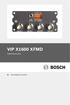 VIP X1600 XFMD Dekódermodul hu Gyorstelepítési útmutató 2 hu VIP X1600 XFMD A Gyorstelepítési útmutató utasításai a VIP X1600 XFMD dekódermodulra vonatkoznak.! VIGYÁZAT! Mindig tekintse át a szükséges
VIP X1600 XFMD Dekódermodul hu Gyorstelepítési útmutató 2 hu VIP X1600 XFMD A Gyorstelepítési útmutató utasításai a VIP X1600 XFMD dekódermodulra vonatkoznak.! VIGYÁZAT! Mindig tekintse át a szükséges
Gyors telepítési kézikönyv
 Gyors telepítési kézikönyv 1 A csomag tartalma Üdvözöljük! Köszönjük, hogy az Arlót választotta! A kezdés egyszerű. Bázisállomás Bázisállomás tápadaptere 100%-ban vezeték nélküli kamerák UTP hálózati kábel
Gyors telepítési kézikönyv 1 A csomag tartalma Üdvözöljük! Köszönjük, hogy az Arlót választotta! A kezdés egyszerű. Bázisállomás Bázisállomás tápadaptere 100%-ban vezeték nélküli kamerák UTP hálózati kábel
HP LaserJet 4050 T és 4050 TN nyomtatók Alapvető tudnivalók kézikönyve. Magyar
 HP LaserJet 4050 T és 4050 TN nyomtatók Alapvető tudnivalók kézikönyve Magyar HP LaserJet 4050 T és 4050 TN nyomtatók Alapvető tudnivalók kézikönyve Copyright Hewlett-Packard Company 1999 Minden jog fenntartva.
HP LaserJet 4050 T és 4050 TN nyomtatók Alapvető tudnivalók kézikönyve Magyar HP LaserJet 4050 T és 4050 TN nyomtatók Alapvető tudnivalók kézikönyve Copyright Hewlett-Packard Company 1999 Minden jog fenntartva.
VIP X1600 XFM4 VIP-X1600-XFM4A/VIP-X1600-XFM4B. Gyorstelepítési útmutató
 VIP X1600 XFM4 VIP-X1600-XFM4A/VIP-X1600-XFM4B hu Gyorstelepítési útmutató VIP X1600 XFM4 Általános tájékoztató hu 2 1 Általános tájékoztató A Gyorstelepítési útmutató utasításai a VIP X1600 XFM4A és a
VIP X1600 XFM4 VIP-X1600-XFM4A/VIP-X1600-XFM4B hu Gyorstelepítési útmutató VIP X1600 XFM4 Általános tájékoztató hu 2 1 Általános tájékoztató A Gyorstelepítési útmutató utasításai a VIP X1600 XFM4A és a
Külső memóriakártyák. Felhasználói útmutató
 Külső memóriakártyák Felhasználói útmutató Copyright 2007 Hewlett-Packard Development Company, L.P. A Java a Sun Microsystems, Inc. Amerikai Egyesült Államokban bejegyzett kereskedelmi védjegye. Az itt
Külső memóriakártyák Felhasználói útmutató Copyright 2007 Hewlett-Packard Development Company, L.P. A Java a Sun Microsystems, Inc. Amerikai Egyesült Államokban bejegyzett kereskedelmi védjegye. Az itt
HP Color LaserJet CP4005 Felhasználói kézikönyv
 HP Color LaserJet CP4005 Felhasználói kézikönyv HP Color LaserJet CP4005 Felhasználói kézikönyv Szerzői jogok és licenc 2006 Copyright Hewlett-Packard Development Company, L.P. A dokumentum előzetes írásbeli
HP Color LaserJet CP4005 Felhasználói kézikönyv HP Color LaserJet CP4005 Felhasználói kézikönyv Szerzői jogok és licenc 2006 Copyright Hewlett-Packard Development Company, L.P. A dokumentum előzetes írásbeli
Forrasztó állomás. Használati utasítás 1. kiadás 2011 2011 Copyright by Prokit's Industries Co., Ltd.
 Forrasztó állomás Használati utasítás 1. kiadás 2011 2011 Copyright by Prokit's Industries Co., Ltd. Csomagolási jegyzék és az alkatrészek megnevezése Az alkatrészek megnevezése Hőlégfúvó tartó Hőmérséklet
Forrasztó állomás Használati utasítás 1. kiadás 2011 2011 Copyright by Prokit's Industries Co., Ltd. Csomagolási jegyzék és az alkatrészek megnevezése Az alkatrészek megnevezése Hőlégfúvó tartó Hőmérséklet
Elektronikus kezelési kézikönyv. Start Klikkeljen a "Start" gombra.
 Elektronikus kezelési kézikönyv Start Klikkeljen a "Start" gombra. Bevezetés A kézikönyv az e-studio6 készülék nyomtatási funkcióit ismerteti. A következő információkat a készülék használati utasításában
Elektronikus kezelési kézikönyv Start Klikkeljen a "Start" gombra. Bevezetés A kézikönyv az e-studio6 készülék nyomtatási funkcióit ismerteti. A következő információkat a készülék használati utasításában
Itt kezdje! A patronok kalibrálása számítógép nélkül
 Itt kezdje! A patronok kalibrálása számítógép nélkül Helyezze üzembe a készüléket az Üzembe helyezési útmutatóban leírt módon. A nyomtatási minőség optimalizálásához folytassa a következő lépésekkel. 1
Itt kezdje! A patronok kalibrálása számítógép nélkül Helyezze üzembe a készüléket az Üzembe helyezési útmutatóban leírt módon. A nyomtatási minőség optimalizálásához folytassa a következő lépésekkel. 1
Illesztőprogram küldése
 Illesztőprogram küldése Rendszergazdai útmutató 2013. január www.lexmark.com Áttekintés 2 Áttekintés Az Illesztőprogram küldése alkalmazás segítségével egyszerűen beszerezheti a kívánt nyomtatómodellhez
Illesztőprogram küldése Rendszergazdai útmutató 2013. január www.lexmark.com Áttekintés 2 Áttekintés Az Illesztőprogram küldése alkalmazás segítségével egyszerűen beszerezheti a kívánt nyomtatómodellhez
HP LaserJet 5000, 5000 N és 5000 GN nyomtatók Felhasználói kézikönyv. Magyar
 HP LaserJet 5000, 5000 N és 5000 GN nyomtatók Felhasználói kézikönyv Magyar HP LaserJet 5000, 5000 N és 5000 GN nyomtatók Felhasználói kézikönyv Copyright Hewlett-Packard Company 1998 Minden jog fenntartva.
HP LaserJet 5000, 5000 N és 5000 GN nyomtatók Felhasználói kézikönyv Magyar HP LaserJet 5000, 5000 N és 5000 GN nyomtatók Felhasználói kézikönyv Copyright Hewlett-Packard Company 1998 Minden jog fenntartva.
Külső memóriakártyák Felhasználói útmutató
 Külső memóriakártyák Felhasználói útmutató Copyright 2008 Hewlett-Packard Development Company, L.P. Az SD logó az embléma tulajdonosának védjegye. Az itt szereplő információ előzetes értesítés nélkül változhat.
Külső memóriakártyák Felhasználói útmutató Copyright 2008 Hewlett-Packard Development Company, L.P. Az SD logó az embléma tulajdonosának védjegye. Az itt szereplő információ előzetes értesítés nélkül változhat.
OLYMPIA PS 510.3C/515.4C KEZELÉSI KÉZIKÖNYV
 OLYMPIA PS 510.3C/515.4C KEZELÉSI KÉZIKÖNYV FORGALMAZÓ: GEMSYS EUROPE Kft. www.gemsys.hu BIZTONSÁGI FIGYELMEZTETÉSEK A készülék egyszemélyi használatra készült Működési folyamat közben ne végezzen egyéb
OLYMPIA PS 510.3C/515.4C KEZELÉSI KÉZIKÖNYV FORGALMAZÓ: GEMSYS EUROPE Kft. www.gemsys.hu BIZTONSÁGI FIGYELMEZTETÉSEK A készülék egyszemélyi használatra készült Működési folyamat közben ne végezzen egyéb
Az Ön kézikönyve SAMSUNG CLP-770ND
 Elolvashatja az ajánlásokat a felhasználói kézikönyv, a műszaki vezető, illetve a telepítési útmutató. Megtalálja a választ minden kérdésre az a felhasználói kézikönyv (információk, leírások, biztonsági
Elolvashatja az ajánlásokat a felhasználói kézikönyv, a műszaki vezető, illetve a telepítési útmutató. Megtalálja a választ minden kérdésre az a felhasználói kézikönyv (információk, leírások, biztonsági
Külső kártyaeszközök Felhasználói útmutató
 Külső kártyaeszközök Felhasználói útmutató Copyright 2009 Hewlett-Packard Development Company, L.P. Az SD embléma az embléma tulajdonosának védjegye. Az itt szereplő információ előzetes értesítés nélkül
Külső kártyaeszközök Felhasználói útmutató Copyright 2009 Hewlett-Packard Development Company, L.P. Az SD embléma az embléma tulajdonosának védjegye. Az itt szereplő információ előzetes értesítés nélkül
Fénymásoló és nyomtató használati útmutató
 Budapesti Metropolitan Egyetem Fénymásoló és nyomtató használati útmutató Konica-Minolta készülékekhez A kártyás szolgáltatás árai A4 méretű fekete nyomtatás és másolás: A3 méretű fekete nyomtatás és másolás:
Budapesti Metropolitan Egyetem Fénymásoló és nyomtató használati útmutató Konica-Minolta készülékekhez A kártyás szolgáltatás árai A4 méretű fekete nyomtatás és másolás: A3 méretű fekete nyomtatás és másolás:
MD-3 Nokia zenei hangszórók
 MD-3 Nokia zenei hangszórók MAGYAR Az MD-3 sztereó hangszórók kiváló hangminõséget biztosítanak egy kompatibilis Nokia készüléken vagy más audiokészüléken történõ zenevagy rádióhallgatás közben. A hangszórók
MD-3 Nokia zenei hangszórók MAGYAR Az MD-3 sztereó hangszórók kiváló hangminõséget biztosítanak egy kompatibilis Nokia készüléken vagy más audiokészüléken történõ zenevagy rádióhallgatás közben. A hangszórók
ZT210/ZT220/ZT230 Rövid használati útmutató
 ZT210/ZT220/ZT230 Rövid használati útmutató Ez az útmutató a printer napi használatához alkalmazandó. Részletes információkat a Felhasználói útmutató tartalmaz. A printer összetevői Az 1. ábra a printer
ZT210/ZT220/ZT230 Rövid használati útmutató Ez az útmutató a printer napi használatához alkalmazandó. Részletes információkat a Felhasználói útmutató tartalmaz. A printer összetevői Az 1. ábra a printer
Memóriamodulok Felhasználói útmutató
 Memóriamodulok Felhasználói útmutató Copyright 2007 Hewlett-Packard Development Company, L.P. Az itt található információ értesítés nélkül változhat. A HP termékeire és szolgáltatásaira kizárólag az adott
Memóriamodulok Felhasználói útmutató Copyright 2007 Hewlett-Packard Development Company, L.P. Az itt található információ értesítés nélkül változhat. A HP termékeire és szolgáltatásaira kizárólag az adott
Gyors Indítási Útmutató
 NWA1300-NJ Gyors Indítási Útmutató 802.11 b/g/n Falban lévő PoE Hozzáférési pont Firmware Verzió 1.00 1. kiadás, 0 / 2011 ALAPÉRTELMEZETT BEJELENTKEZÉSI RÉSZLETEK Felhasználónév admin Jelszó 1234 TARTALOM
NWA1300-NJ Gyors Indítási Útmutató 802.11 b/g/n Falban lévő PoE Hozzáférési pont Firmware Verzió 1.00 1. kiadás, 0 / 2011 ALAPÉRTELMEZETT BEJELENTKEZÉSI RÉSZLETEK Felhasználónév admin Jelszó 1234 TARTALOM
hp LaserJet 1010 1012 1015 series nyomtatók használat
 hp LaserJet 1010 1012 1015 series nyomtatók használat hp LaserJet 1010 hp LaserJet 1012 hp LaserJet 1015 series nyomtatók felhasználói útmutató Szerzői jogi információk Copyright Hewlett-Packard Company
hp LaserJet 1010 1012 1015 series nyomtatók használat hp LaserJet 1010 hp LaserJet 1012 hp LaserJet 1015 series nyomtatók felhasználói útmutató Szerzői jogi információk Copyright Hewlett-Packard Company
A CA-42 adatkommunikációs kábel gyors telepítési útmutatója
 A CA-42 adatkommunikációs kábel gyors telepítési útmutatója 9234594 2. kiadás A Nokia, a Nokia Connecting People és a Pop-Port a Nokia Corporation bejegyzett védjegyei. Copyright 2005 Nokia. Minden jog
A CA-42 adatkommunikációs kábel gyors telepítési útmutatója 9234594 2. kiadás A Nokia, a Nokia Connecting People és a Pop-Port a Nokia Corporation bejegyzett védjegyei. Copyright 2005 Nokia. Minden jog
Felhasználói kézikönyv
 Felhasználói kézikönyv 3060 Lézeres távolságmérő TARTALOMJEGYZÉK ELEM CSERÉJE... 3 A KÉSZÜLÉK FELÉPÍTÉSE... 3 A KIJELZŐ FELÉPÍTÉSE... 3 MŰSZAKI JELLEMZŐK... 4 LÉZERES CÉLZÓ BEKAPCSOLÁSA... 4 MÉRÉSI TÁVOLSÁG...
Felhasználói kézikönyv 3060 Lézeres távolságmérő TARTALOMJEGYZÉK ELEM CSERÉJE... 3 A KÉSZÜLÉK FELÉPÍTÉSE... 3 A KIJELZŐ FELÉPÍTÉSE... 3 MŰSZAKI JELLEMZŐK... 4 LÉZERES CÉLZÓ BEKAPCSOLÁSA... 4 MÉRÉSI TÁVOLSÁG...
Telepítési útmutató Smart-UPS C 1000/1500 VA 120/230 Vac 2000/3000 VA 230 Vac Torony
 Telepítési útmutató Smart-UPS C 1000/1500 VA 120/230 Vac 2000/3000 VA 230 Vac Torony Fontos biztonsági üzenetek Figyelmesen olvassa el az utasításokat, hogy megismerje a berendezést, mielőtt megpróbálja
Telepítési útmutató Smart-UPS C 1000/1500 VA 120/230 Vac 2000/3000 VA 230 Vac Torony Fontos biztonsági üzenetek Figyelmesen olvassa el az utasításokat, hogy megismerje a berendezést, mielőtt megpróbálja
LASERJET ENTERPRISE 500 MFP
 LASERJET ENTERPRISE 500 MFP Felhasználói útmutató 2 M525 HP LaserJet Enterprise 500 MFP M525 Felhasználói útmutató Szerzői jog és licenc 2012 Copyright Hewlett-Packard Development Company, L.P. Előzetes
LASERJET ENTERPRISE 500 MFP Felhasználói útmutató 2 M525 HP LaserJet Enterprise 500 MFP M525 Felhasználói útmutató Szerzői jog és licenc 2012 Copyright Hewlett-Packard Development Company, L.P. Előzetes
Szerelési kézikönyv. Digitális nyomásmérő készlet BHGP26A1
 Szerelési kézikönyv Digitális nyomásmérő készlet BHGP6A BHGP6A Digitális nyomásmérő készlet Szerelési kézikönyv Tartalomjegyzék Oldal Felszerelés Tartozékok... Felszerelés... Munkaeljárás... Működési ellenőrzés...
Szerelési kézikönyv Digitális nyomásmérő készlet BHGP6A BHGP6A Digitális nyomásmérő készlet Szerelési kézikönyv Tartalomjegyzék Oldal Felszerelés Tartozékok... Felszerelés... Munkaeljárás... Működési ellenőrzés...
HP Deskjet 1010 series
 HP Deskjet 1010 series Tartalomjegyzék 1 HP Deskjet 1010 series súgó... 1 2 Ismerkedés a HP Deskjet 1010 series készülékkel... 3 A nyomtató részei... 4 Be gomb jelzőfénye... 5 Automatikus kikapcsolás...
HP Deskjet 1010 series Tartalomjegyzék 1 HP Deskjet 1010 series súgó... 1 2 Ismerkedés a HP Deskjet 1010 series készülékkel... 3 A nyomtató részei... 4 Be gomb jelzőfénye... 5 Automatikus kikapcsolás...
Külső memóriakártyák Felhasználói útmutató
 Külső memóriakártyák Felhasználói útmutató Copyright 2009 Hewlett-Packard Development Company, L.P. Az SD logó az embléma tulajdonosának védjegye. Az itt szereplő információ előzetes értesítés nélkül változhat.
Külső memóriakártyák Felhasználói útmutató Copyright 2009 Hewlett-Packard Development Company, L.P. Az SD logó az embléma tulajdonosának védjegye. Az itt szereplő információ előzetes értesítés nélkül változhat.
HP OfficeJet 200 Mobile Printer series. Bluetooth üzembehelyezési útmutató
 HP OfficeJet 200 Mobile Printer series Bluetooth üzembehelyezési útmutató Szerzői jogok Copyright 2017 HP Development Company, L.P 1. kiadás, 2017/4 HP Company megjegyzések A jelen dokumentumban szereplő
HP OfficeJet 200 Mobile Printer series Bluetooth üzembehelyezési útmutató Szerzői jogok Copyright 2017 HP Development Company, L.P 1. kiadás, 2017/4 HP Company megjegyzések A jelen dokumentumban szereplő
Az Ön kézikönyve SHARP MX-M260 http://hu.yourpdfguides.com/dref/3944140
 Elolvashatja az ajánlásokat a felhasználói kézikönyv, a műszaki vezető, illetve a telepítési útmutató SHARP MX-M260. Megtalálja a választ minden kérdésre az SHARP MX-M260 a felhasználói kézikönyv (információk,
Elolvashatja az ajánlásokat a felhasználói kézikönyv, a műszaki vezető, illetve a telepítési útmutató SHARP MX-M260. Megtalálja a választ minden kérdésre az SHARP MX-M260 a felhasználói kézikönyv (információk,
Beállítási útmutató. A készülék beállítása. A szoftver telepítése. LED állapota. Fogyóeszközök vásárlása
 Beállítási útmutató A készülék beállítása 1 A szoftver telepítése 2 LED állapota Fogyóeszközök vásárlása 1 2 1. A készülék beállítása 40 cm (15.8inches) 10 cm (4.0 inches) 45 cm (17.7 inches) 20 cm (7.9
Beállítási útmutató A készülék beállítása 1 A szoftver telepítése 2 LED állapota Fogyóeszközök vásárlása 1 2 1. A készülék beállítása 40 cm (15.8inches) 10 cm (4.0 inches) 45 cm (17.7 inches) 20 cm (7.9
Ismerkedés a PadFone 2 készülékkel
 Gyors útmutató E7674 Első kiadás Copyright 2012 ASUSTeK COMPUTER INC. Minden jog fenntartva. Az ASUSTeK COMPUTER INC. ( ASUS ) előzetes írásos engedélye nélkül ennek a kiadványnak, illetve a benne leírt
Gyors útmutató E7674 Első kiadás Copyright 2012 ASUSTeK COMPUTER INC. Minden jog fenntartva. Az ASUSTeK COMPUTER INC. ( ASUS ) előzetes írásos engedélye nélkül ennek a kiadványnak, illetve a benne leírt
LASERJET PRO MFP. Felhasználói kézikönyv M125-126 M125-126 M127-128 M127-128
 LASERJET PRO MFP Felhasználói kézikönyv M125-126 M125-126 M127-128 M127-128 HP LaserJet Pro MFP M125, M126, M127, M128 Felhasználói kézikönyv Szerzői jog és licenc 2014 Copyright Hewlett-Packard Development
LASERJET PRO MFP Felhasználói kézikönyv M125-126 M125-126 M127-128 M127-128 HP LaserJet Pro MFP M125, M126, M127, M128 Felhasználói kézikönyv Szerzői jog és licenc 2014 Copyright Hewlett-Packard Development
HP Color LaserJet Professional CP5225 nyomtatósorozat
 Adatlap HP Color LaserJet Professional CP5225 sorozat Sokoldalú és kedvező árú A3 asztali, mely a levelezőlapoktól a túlméretes dokumentumokig mindenféle színes üzleti nyomtatási igényt kielégít. A HP
Adatlap HP Color LaserJet Professional CP5225 sorozat Sokoldalú és kedvező árú A3 asztali, mely a levelezőlapoktól a túlméretes dokumentumokig mindenféle színes üzleti nyomtatási igényt kielégít. A HP
Diva 852 ISDN T/A. Gyorstelepítési útmutató. www.eicon.com
 Diva 852 ISDN T/A Gyorstelepítési útmutató www.eicon.com Tartalom Bevezetés... 2 Jelzõlámpák... 2 Kábelek csatlakoztatása... 2 Telepítés Windows 98 alatt... 3 Telepítés Windows Me alatt... 4 Telepítés
Diva 852 ISDN T/A Gyorstelepítési útmutató www.eicon.com Tartalom Bevezetés... 2 Jelzõlámpák... 2 Kábelek csatlakoztatása... 2 Telepítés Windows 98 alatt... 3 Telepítés Windows Me alatt... 4 Telepítés
Rövid használati útmutató
 Rövid használati útmutató Információk a nyomtatóról A nyomtató kezelőpaneljének használata Elem 13 1 2 3 4 5 12 Funkció 11 10 6 7 1 Kijelző A nyomtató állapotának és üzeneteinek megtekintése. A nyomtató
Rövid használati útmutató Információk a nyomtatóról A nyomtató kezelőpaneljének használata Elem 13 1 2 3 4 5 12 Funkció 11 10 6 7 1 Kijelző A nyomtató állapotának és üzeneteinek megtekintése. A nyomtató
FELHASZNÁLÓI ÚTMUTATÓ. A Nokia Connectivity Cable Drivers telepítése
 FELHASZNÁLÓI ÚTMUTATÓ A Nokia Connectivity Cable Drivers telepítése Tartalom 1. Bevezetés...1 2. Követelmények...1 3. A Nokia Connectivity Cable Drivers Telepítése...2 3.1 A telepítés előtt...2 3.2 A Nokia
FELHASZNÁLÓI ÚTMUTATÓ A Nokia Connectivity Cable Drivers telepítése Tartalom 1. Bevezetés...1 2. Követelmények...1 3. A Nokia Connectivity Cable Drivers Telepítése...2 3.1 A telepítés előtt...2 3.2 A Nokia
hp deskjet 948c/940c/920c series tudjon meg többet nyontatójáról... 1
 gyors súgó hp deskjet 948c/940c/920c series tartalomjegyzék tudjon meg többet nyontatójáról................... 1 az ön hp deskjet nyomtatójának bemutatása................. 2 információkeresés....................................
gyors súgó hp deskjet 948c/940c/920c series tartalomjegyzék tudjon meg többet nyontatójáról................... 1 az ön hp deskjet nyomtatójának bemutatása................. 2 információkeresés....................................
hp LaserJet 1000 Használat
 hp LaserJet 1000 Használat HP LaserJet 1000 sorozatú nyomtató Felhasználói kézikönyv Copyright Hewlett-Packard Company 2001 Minden jog fenntartva. E kézikönyv egyetlen része sem reprodukálható, használható
hp LaserJet 1000 Használat HP LaserJet 1000 sorozatú nyomtató Felhasználói kézikönyv Copyright Hewlett-Packard Company 2001 Minden jog fenntartva. E kézikönyv egyetlen része sem reprodukálható, használható
